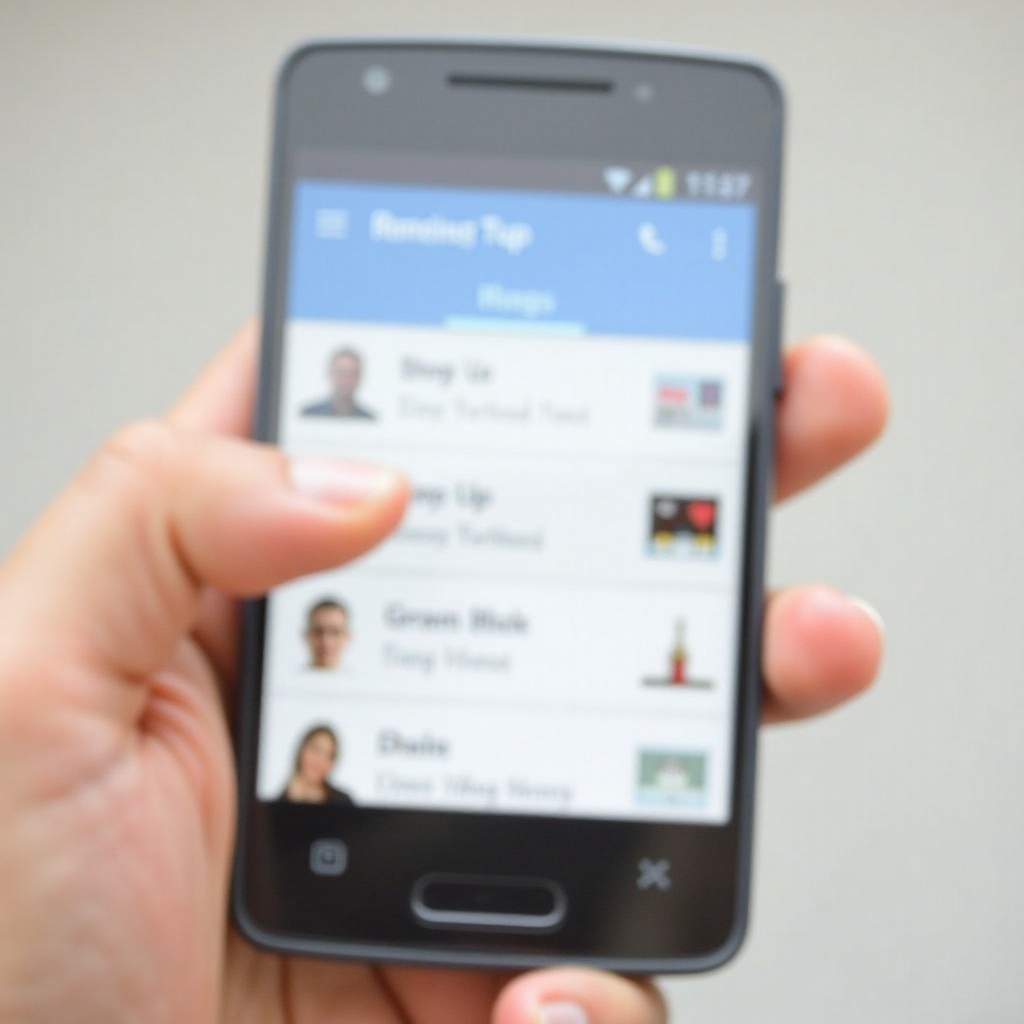Come Ruotare lo Schermo del Computer nel Verso Giusto: Una Guida Completa
Introduzione
Una schermata del computer capovolta o di lato può essere fonte di confusione, ma spesso è possibile risolvere il problema facilmente. Questo problema può derivare da pressioni accidentali di tasti o da errori software, influenzando il modo in cui il display presenta il suo contenuto. Questo articolo ti guida attraverso varie soluzioni per correggere rapidamente l’orientamento dello schermo su diversi sistemi operativi.

Comprendere l’Orientamento dello Schermo
L’orientamento dello schermo riguarda il modo in cui il display mostra i contenuti: orizzontalmente in modalità paesaggio o verticalmente in modalità ritratto. Sebbene la modalità paesaggio sia la norma per la maggior parte delle attività informatiche, la modalità ritratto è adatta per attività specifiche come la programmazione o alcuni lavori di design.
Il tuo sistema operativo, che sia Windows, macOS o Linux, gestisce queste impostazioni di orientamento, permettendoti di ruotare o capovolgere il display appositamente. Capire come il tuo OS gestisce l’orientamento dello schermo aiuta ad affrontare efficacemente eventuali problemi.

Cause del disorientamento dello Schermo
Prima di correggere l’orientamento dello schermo, è essenziale capire le cause comuni del disorientamento. Conoscere questi fattori scatenanti può spesso prevenire futuri incidenti:
-
Pressioni Accidentali di Tasti: Combinazioni rapide di tasti come Ctrl + Alt + frecce possono ruotare inavvertitamente lo schermo. Questi tasti di scelta rapida sono progettati per cambiamenti pratici ma possono causare confusione se premuti per errore.
-
Aggiornamenti Software ed Errori: Modifiche al sistema dopo un aggiornamento potrebbero resettare l’orientamento dello schermo. Bug o crash del software possono occasionalmente modificare le impostazioni di orientamento in modo indesiderato.
Con queste informazioni, sei meglio preparato a scegliere il metodo di correzione appropriato.
Metodi per Correggere l’Orientamento dello Schermo
Per regolare il tuo schermo del computer e riportarlo all’orientamento normale, prendi in considerazione i seguenti metodi semplici:
- Utilizzo di Scorciatoie da Tastiera:
- Scorciatoie Windows: Premi Ctrl + Alt + Freccia Su per riallineare lo schermo. Se si verificano altre direzioni, utilizza i tasti freccia corrispondenti per le regolazioni.
-
Scorciatoie macOS: Sebbene macOS non disponga di scorciatoie dirette, utilizza “Monitor” nelle Preferenze di Sistema per gestire l’orientamento.
-
Attraverso le Impostazioni dello Schermo:
- Regolazione delle Impostazioni su Windows:
- Clicca con il tasto destro sul desktop, seleziona “Impostazioni dello schermo”.
- Trova la sezione “Orientamento” e scegli “Paesaggio”.
- Modifica dell’Orientamento su macOS:
- Clicca sul menu Apple, accedi a “Preferenze di Sistema”.
- Naviga su “Monitor” e seleziona “Standard” sotto l’opzione “Rotazione”.
- Opzioni di Comando del Display Linux:
- Apri le impostazioni del display tramite l’interfaccia della tua distribuzione Linux.
-
Imposta la rotazione preferita o utilizza istruzioni da linea di comando per precisione.
-
Soluzioni Software della Scheda Grafica:
- Centro Comandi Grafici Intel: Offre impostazioni di rotazione accessibili tramite clic destro sul desktop.
- Strumenti AMD e NVIDIA: Accedi ai loro pannelli di controllo per modificare le impostazioni del display, spesso trovate sotto “Visualizza” o “Gestione Desktop”.
Queste opzioni offrono una varietà di soluzioni per risolvere la maggior parte dei problemi di orientamento dello schermo. Per problemi persistenti, si consiglia una risoluzione dei problemi avanzata.
Risoluzione dei Problemi e Suggerimenti Avanzati
Quando i metodi tradizionali falliscono, potrebbero essere necessari ulteriori passaggi per risolvere i problemi di orientamento:
-
Quando le Scorciatoie Falliscono: Conferma che la funzionalità delle scorciatoie non sia disabilitata a causa di restrizioni software o di policy aziendali, evento comune negli ambienti di lavoro.
-
Assicurati che i Driver dei Dispositivi e il Software Siano Aggiornati: Driver obsoleti possono causare problemi di orientamento. Aggiorna regolarmente il tuo sistema operativo e i driver della scheda grafica per migliorare le prestazioni ed eliminare bug.
Applicando costantemente questi metodi, puoi garantire che il tuo schermo mantenga l’orientamento preferito.

Prevenire Problemi di Orientamento Futuri dello Schermo
Misure preventive possono aiutare a garantire che lo schermo rimanga correttamente orientato e funzionante:
-
Blocca l’Orientamento dello Schermo: Utilizza le impostazioni integrate per stabilizzare l’orientamento dello schermo e prevenire modifiche accidentali.
-
Gestisci i Dispositivi con Cautela: Evita pressioni di pulsanti accidentali o attivazioni di sensori gestendo con attenzione laptop o schermi collegati.
Implementando questi passaggi, contribuisci a mantenere l’orientamento desiderato dello schermo, minimizzando le interruzioni.
Conclusione
Affrontare e prevenire i problemi di orientamento dello schermo migliora la tua esperienza informatica. Con una combinazione di scelte rapide da tastiera, impostazioni di sistema e utilità software grafiche, hai a disposizione gli strumenti per gestire efficacemente l’allineamento dello schermo. Aggiornamenti regolari e semplici tattiche di prevenzione garantiscono che il tuo display rimanga come preferisci, supportando una produttività ininterrotta.
Domande Frequenti
Come posso bloccare l’orientamento dello schermo?
Su Windows e alcuni dispositivi Android, trova l’impostazione ‘blocco schermo’ o ‘rotazione automatica’ nelle preferenze di sistema e attivala. Controlla impostazioni simili su macOS e iOS.
Cosa devo fare se i miei collegamenti non funzionano?
Assicurati che la funzionalità non sia limitata da criteri di gruppo o impostazioni. Verifica anche che i driver della tastiera siano operativi.
L’orientamento dello schermo può influire su più monitor?
Sì, regola ciascun monitor singolarmente tramite le impostazioni del sistema operativo o del software grafico per garantire una corretta configurazione del display.